Раньше желающим заполучить изображения Windows Spotlight приходилось прибегать к различным трюкам, существовали даже сторонние утилиты, позволяющие устанавливать фоны Spotlight в качестве обоев рабочего стола. Повышенный интерес пользователей к изображениям пейзажей не остался незамеченным разработчиками, и уже вскоре в Windows 10 может начать работать нативная функция, позволяющая устанавливать их на десктоп выбором соответствующего пункта меню.
Вернее, такая функция уже имеется, но доступна она пока что только в инсайдерских сборках, начиная с 20231.
Найти ее можно в настройках персонализации в разделе «Фоны», а называться она будет «Коллекция Spotlight». По умолчанию опция неактивна даже в инсайдерской сборке, но вы можете включить ее, пойдя обходным путем.
Скачайте со странички разработчика github.com/thebookisclosed/ViVe/releases архив с инструментом ViVeTool и распакуйте его в удобное расположение.
Затем запустите командную строку от имени администратора, перейдите в расположение исполняемого файла утилиты и выполните команду:
vivetool.exe addconfig 26008405 2
В случае удачного изменения конфигурации вы получите сообщение «successfully set feature configuration».
Новые настройки должны вступить сразу же, без перезагрузки, но не исключено, что последняя таки потребуется.
Если до изменения конфигурации ViVeTool в меню «Фон» у вас были доступны только три пункта «Фото», «Сплошной цвет» и «Слайд-шоу», то после в меню появится еще четвертая опция «Spotlight Collection».
Отныне Windows 10 станет автоматически устанавливать в качестве обоев рабочего стола изображения экрана блокировки, сменяющие друг друга не чаще одного раза в день.
Чтобы отключить новый пункт меню, выполните команду vivetool.exe addconfig 26008405 1, впрочем, какой смысл отказываться от этого маленького, но приятного презента.
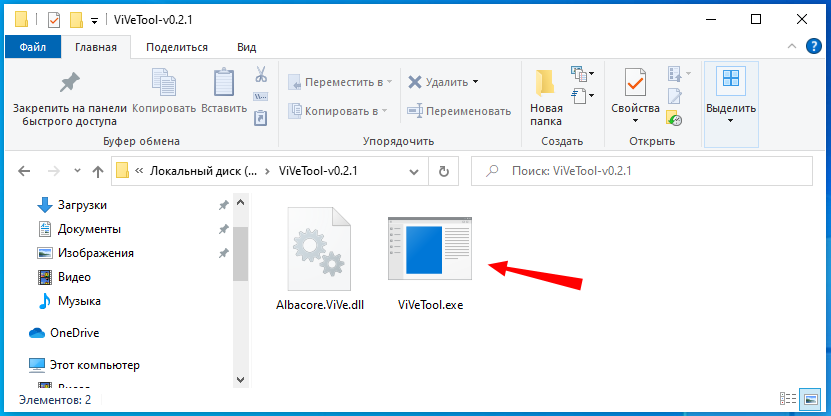
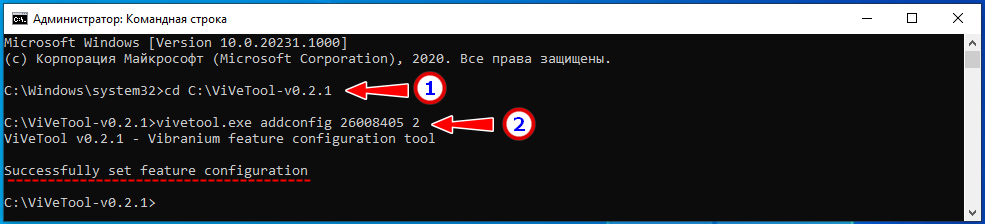
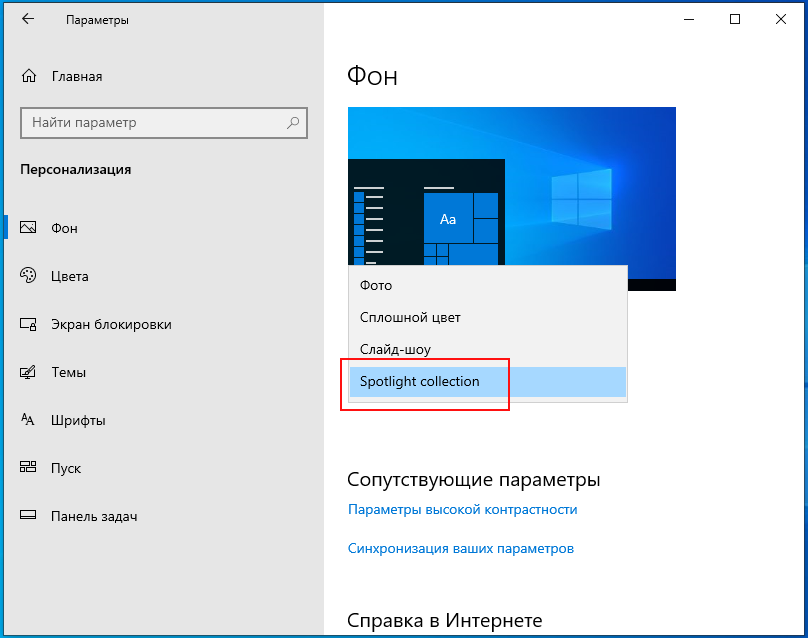
А я всегда устанавливал фоны пейзажей из магазина Windows.